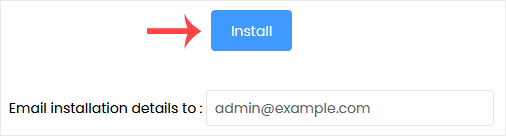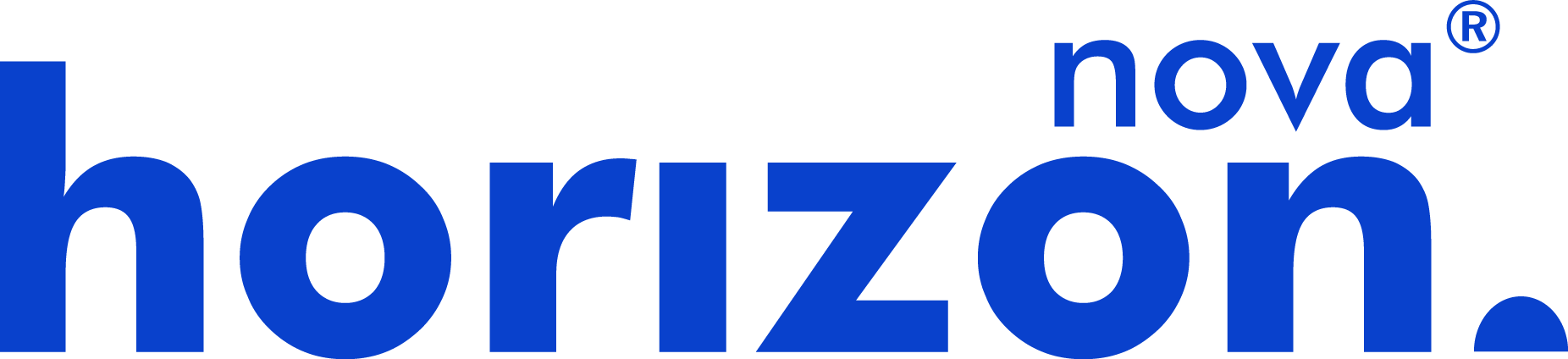Softaculous ajuda você a instalar aplicativos da web com muita facilidade. Por favor, siga os passos abaixo para instalar o CMS Made Simple.
1. Faça login na sua conta cPanel.
2. Na seção Software , clique em Softaculous Apps Installer . ![]()
3. O cPanel irá redirecioná-lo para a interface do Softaculous.
4. No lado esquerdo, localize a categoria Portal/CMS . Clique nele e depois no link CMS Made Simple que aparece.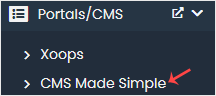
5. Clique em Instalar . 6. Preencha os campos necessários nos campos de configuração de software :
- Escolher URL de instalação: Escolha o protocolo/domínio apropriado. Dentro do campo " No diretório ", se você quiser instalá-lo em um diretório, por exemplo, exemplo.com/diretório, insira o nome do diretório. Caso contrário, deixe em branco para instalar em seu domínio principal, ou seja, exemplo.com.
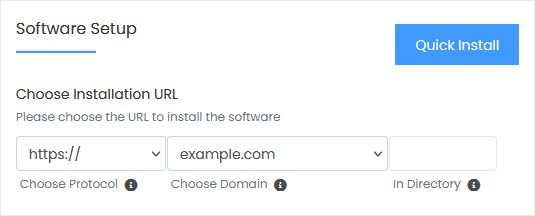
7. No campo Configurações do site , insira as seguintes informações:
- Nome do site: insira o nome do seu site, como CMS simplificado .
8. No campo Admin Account , insira as seguintes informações:
- Admin Username: Your new CMS Made Simple username (for security reasons, do not use the administrator or the admin username).
- Admin Password: Use a strong password.
- Admin Email: Your e-mail address.
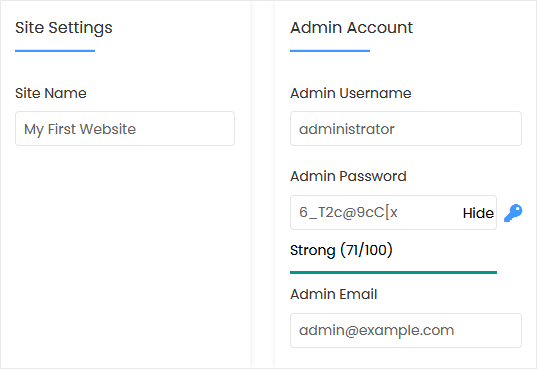
Note: Copy the admin username and password to Notepad. You will need those to access the admin area of your CMS Made Simple website later.
9. Choose Language: You can choose the language of your CMS Made Simple. The default language of CMS Made Simple is English.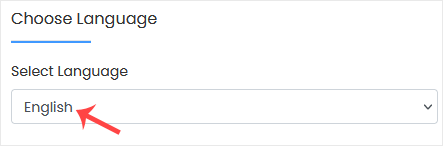
10. Advanced Options: Leave this unless you want to change the database name or take an automated backup. Please, note that creating frequent backups may take a lot of disk space.
Finally, scroll down to the end of the page and click on Install.